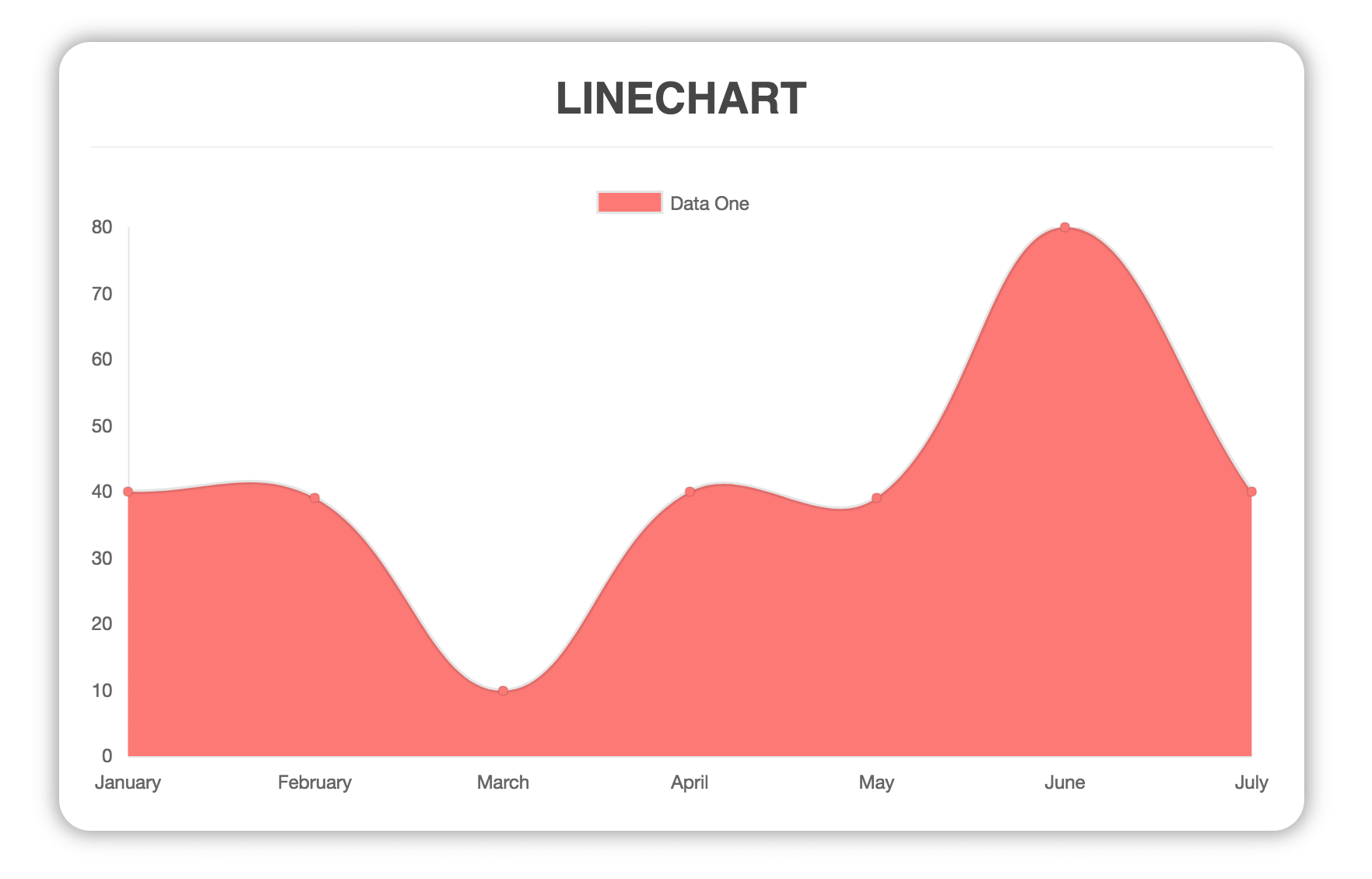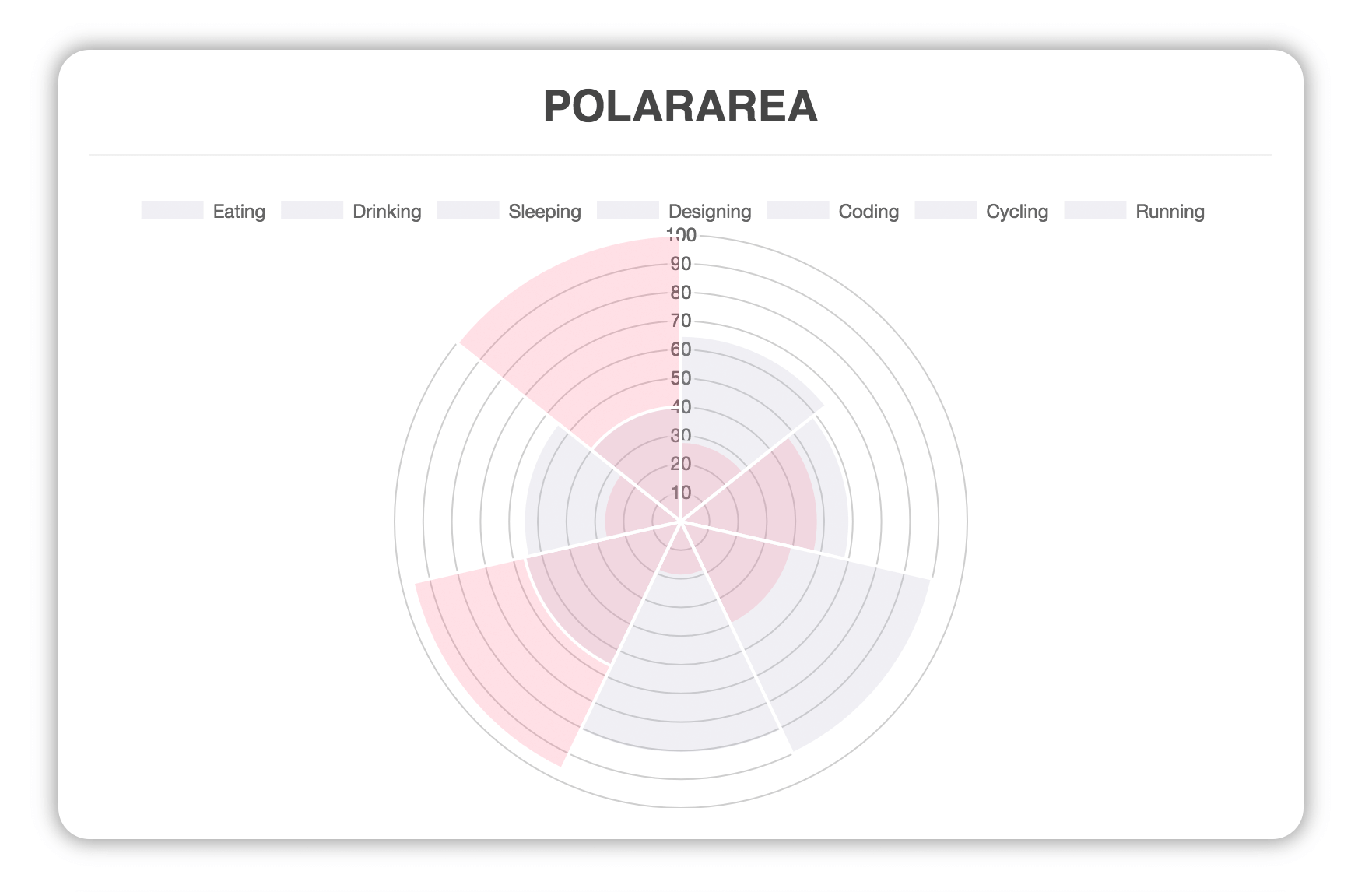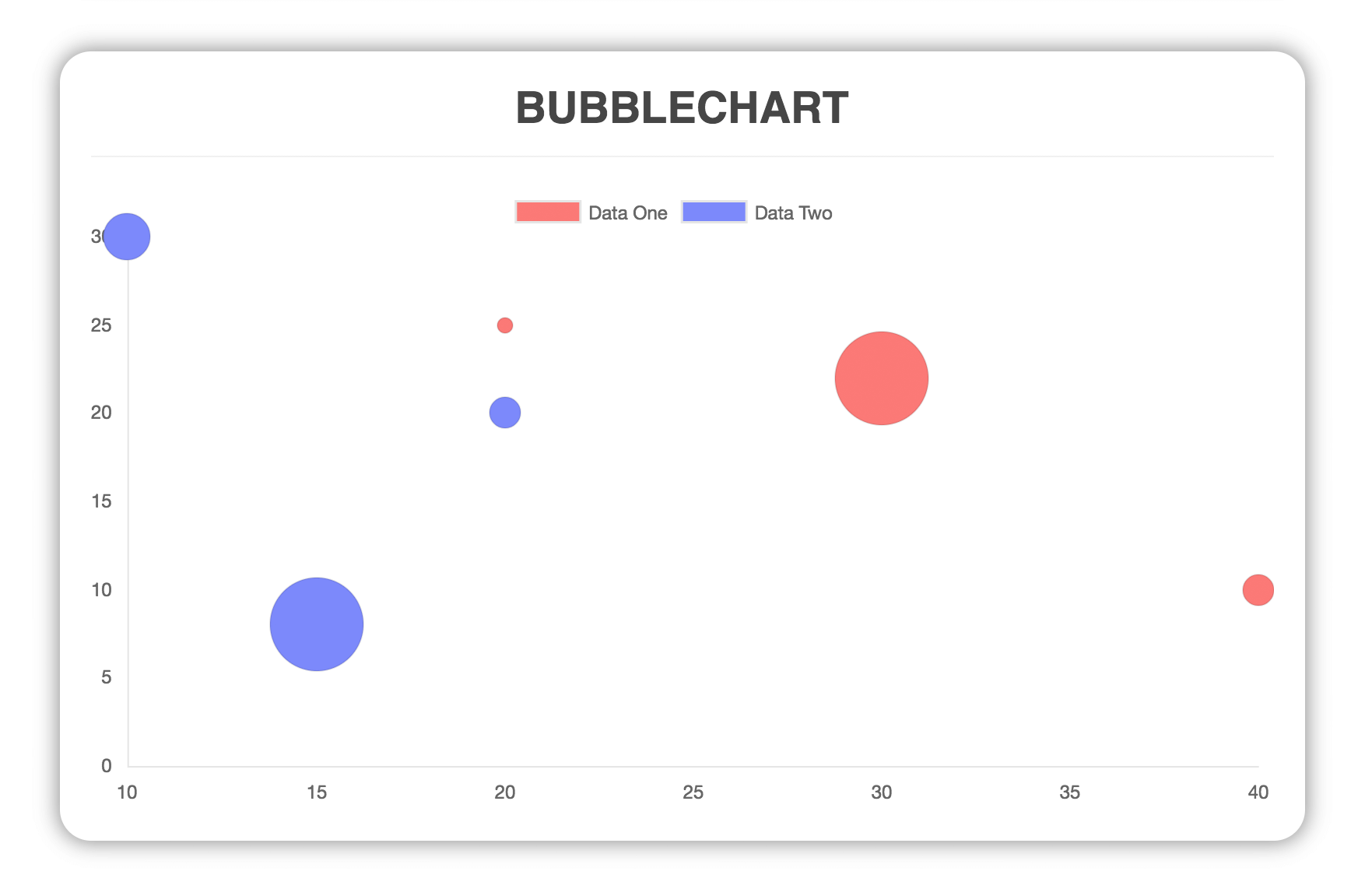| search |
|---|
ja |
vue-chartjs は Chart.js をvueで使用するためのラッパーです。 再利用可能なチャートコンポーネントを簡単に作成できます。
vue-chartjs vueの中であまり面倒なくchart.jsを使うことができます。 シンプルなチャートをできるだけ早く実行したいという人に最適です。
chart.jsの基本ロジックを抽象化していますが、公開されたchart.jsのオブジェクト使用して柔軟にカスタマイズできます。
Vue.jsの Version2以上を使用している場合は簡単にインストールできます。:
yarn add vue-chartjs chart.js
Vue.jsの Version 1.xを使用している場合はlegacyタグを使用してください。しかし、vueのバージョン1はもうメンテナンスされません。
yarn add vue-chartjs@legacy
BaseChartをインポートしてextendします。
異なるデータのチャートを表示するときに柔軟性が大幅に向上します。 コンポーネントをカプセル化し、プロパティをコンポーネントのデータに渡したり、コンポーネント内に直接データを記述することができます。ただし直接データを記述した場合はコンポーネントの再利用ができません。
パッケージ全体またはモジュールごとに個別にインポートすることができます。
// CommitChart.js
import { Bar } from 'vue-chartjs'
export default {
extends: Bar,
mounted () {
// Overwriting base render method with actual data.
this.renderChart(data, options)
}
}renderChart()メソッドに2つの引数を渡すことができます:
- Data object
- Options object
データオブジェクトは、次のようになります。:
{
labels: ['January', 'February'],
datasets: [
{
label: 'GitHub Commits',
backgroundColor: '#f87979',
data: [40, 20]
}
]
}詳細については、Chart.js のドキュメントをご覧ください。
BaseChartsには基本プロパティがいくつか定義されています。 extendされたときにそれらは明示的に表示されていませんが、使用するときに上書きして設定することができます。
| プロパティ | 説明 |
|---|---|
| width | chartの表示幅 |
| height | chartの表示高さ |
| chart-id | canvas要素のid |
いくつか例を記載します。
dataとoptionsプロパティを作成して、チャートにデータを渡すことが出来ます。
// LineChart.js
import { Line } from 'vue-chartjs'
export default {
extends: Line,
props: ['data', 'options'],
mounted () {
this.renderChart(this.data, this.options)
}
}コンポーネントに追加して、使用することができます。
<line-chart :data="{your data object}" :options="{your options}"></line-chart>幅と高さを上書きする場合:
<line-chart
:data="{your data object}"
:options="{responsive: false, maintainAspectRatio: false}"
:width="400"
:height="200"
>
</line-chart>`width` と `height` を反映させるためには、 `responsive:false` を設定しなければならないことに注意してください。
import {Bar} from 'vue-chartjs'
export default {
extends: Bar,
data () {
return {
datacollection: {
labels: ['January', 'February'],
datasets: [
{
label: 'Data One',
backgroundColor: '#f87979',
data: [40, 20]
}
]
}
}
}
mounted () {
this.renderChart(this.datacollection, {responsive: true, maintainAspectRatio: false})
}
}チャートコンポーネントを再利用可能にしたい場合は、ラッパーを使用することをお勧めします。このようにすると、チャートコンポーネントはデータ表示とロジックを含むラッパーコンポーネントに対してのみ応答可能です。単一ページアプリケーションを実行している場合や、laravelで統合されている場合は、異なった方法があります。
Chart.js はデータセットを変更したときのライブアップデートを提供していません。vue-chartjs ではこれを実現するために2つのミックスインを提供します。
reactivePropreactiveData
この2つのミックスインは実際には同じものです。 ほとんどの場合 reactiveProp を使用します。これはチャートコンポーネントのロジックを拡張し、自動的に chartData という名前のプロパティを追加し、さらにこのプロパティに対して vue watch を追加します。 データの更新に対して、データセット内のデータのみが変更されたときには update() を呼び出し、新しいデータセットが追加された場合は renderChart() が呼び出されます。
reactiveData は単純に(プロパティではない!!)ローカルの chartData 変数を追加し、ウォッチャーを追加します。
単一の目的のチャートのみ必要でチャートコンポーネント内でAPI呼び出しを行うときのみ有用です。
data () {
return {
chartData: null
}
}LineChart.js
import { Line, mixins } from 'vue-chartjs'
const { reactiveProp } = mixins
export default {
extends: Line,
mixins: [reactiveProp],
props: ['options'],
mounted () {
// this.chartData is created in the mixin
this.renderChart(this.chartData, this.options)
}
}RandomChart.vue
<template>
<div class="small">
<line-chart :chart-data="datacollection"></line-chart>
<button @click="fillData()">Randomize</button>
</div>
</template>
<script>
import LineChart from './LineChart.js'
export default {
components: {
LineChart
},
data () {
return {
datacollection: null
}
},
mounted () {
this.fillData()
},
methods: {
fillData () {
this.datacollection = {
labels: [this.getRandomInt(), this.getRandomInt()],
datasets: [
{
label: 'Data One',
backgroundColor: '#f87979',
data: [this.getRandomInt(), this.getRandomInt()]
}, {
label: 'Data One',
backgroundColor: '#f87979',
data: [this.getRandomInt(), this.getRandomInt()]
}
]
}
},
getRandomInt () {
return Math.floor(Math.random() * (50 - 5 + 1)) + 5
}
}
}
</script>
<style>
.small {
max-width: 600px;
margin: 150px auto;
}
</style>⚠ 注意:親コンポーネントでデータを変更し、それを子チャートコンポーネントに渡す場合は、JavaScriptの制限事項に注意してください。 この問題の詳細 [issue#44](apertureless#44)
- [注意事項](https://jp.vuejs.org/v2/guide/list.html#注意事項)
- [変更検出の注意事項](https://jp.vuejs.org/v2/guide/reactivity.html#変更検出の注意事項)
- [vm.$watch](https://jp.vuejs.org/v2/api/#vm-watch)
場合によっては、chart.jsをより詳細に制御する必要があります。Chart.jsインスタンスには this.$data._chart を使ってアクセスします。
棒グラフには `{Bar}` と `{HorizontalBar}` の2つのバージョンがあります。
あなたが使用するビルドツールに依存した3つの異なるエントリーポイントがあります。 依存するライブラリは一緒にバンドルされているか、または peerDependency として指定します。
- Browser
- Browserify / Webpack 1
- Webpack 2
| Build | Chart.js | Vue.js |
|---|---|---|
| vue-chartjs.full.js | Bundled | Bundled |
| vue-chartjs.full.min.js | Bundled | Bundled |
| vue-chartjs.js | peerDependency | peerDependency |
| vue-chartjs.min.js | peerDependency | peerDependency |
| es/index* | peerDependency | peerDependency |
vue-chartjs をビルドツールを使用せず直接ブラウザー内で使用します。 例 codepen このケースでは縮小版の vue-chartjs.full.min.js を使用します。これにはVue.js と Chart.js が 含まれていて、UMD Module として定義されています。従ってあなたはただ一つのファイルしか必要としません。
Gulp、BrowserifyまたはWebpackのバージョン1を使用している場合は、トランスパイル され UMD Moduleとして バンドル された vue-chartjs.js を使用します。
Vue.jsとChart.jsは peerDependencies なので別にインストールする必要があります。ほとんどのプロジェクトでは、Vue.jsはすでにインストールされているでしょう。この方法では、このパッケージと異なるバージョンのVue.jsとChart.jsを持つことができます。
Webpack 2を使用している場合、 jsnext:main または module にes/index.js を指定します。 ソースファイルは トランスパイル されます。またmoduleには バンドル されません。このようにすると tree shaking が動作します。バンドル版のように、peerDependencies で指定された Vue.js と Chart.js はインストールする必要があります。